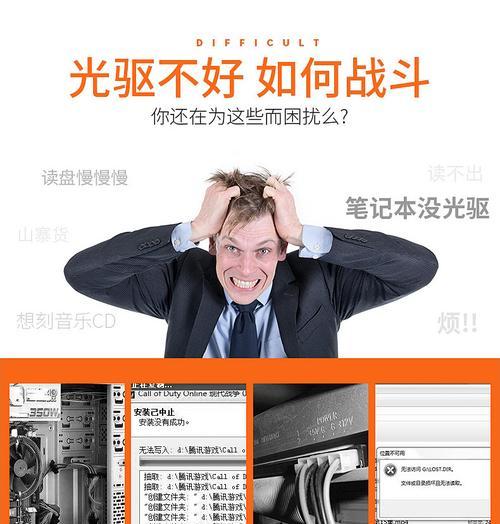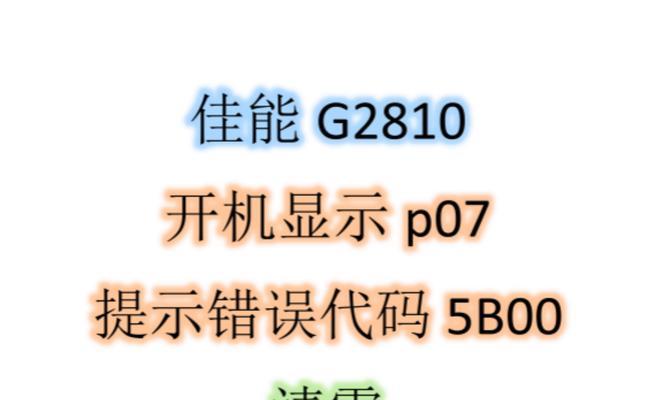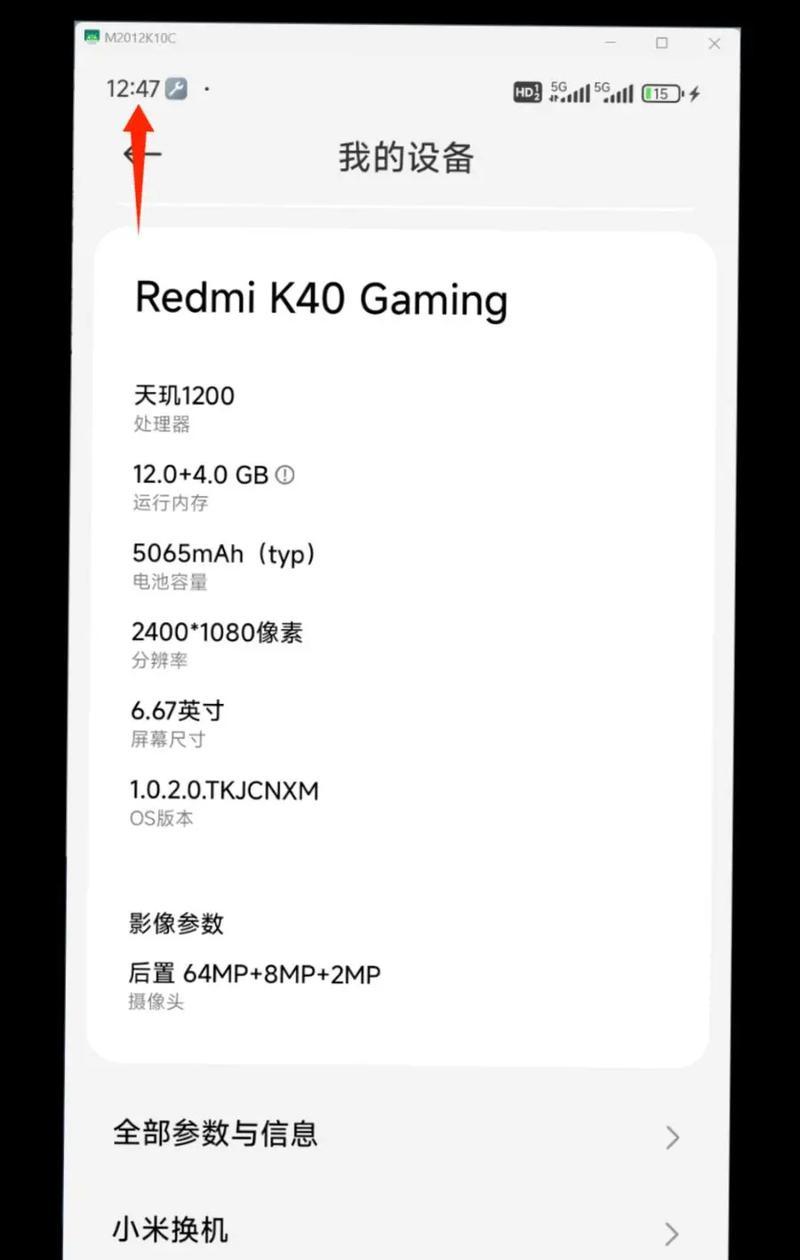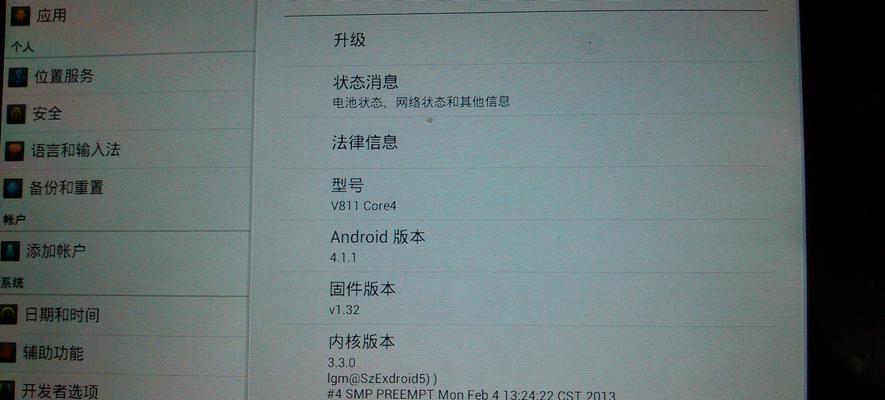随着Windows10操作系统的普及,更多人开始考虑在自己的电脑上进行升级安装。华硕作为一家知名的计算机硬件制造商,其UEFI系统在市场上占据一席之地。本文将为您详细介绍如何在华硕UEFI系统上安装Windows10操作系统的步骤和注意事项。
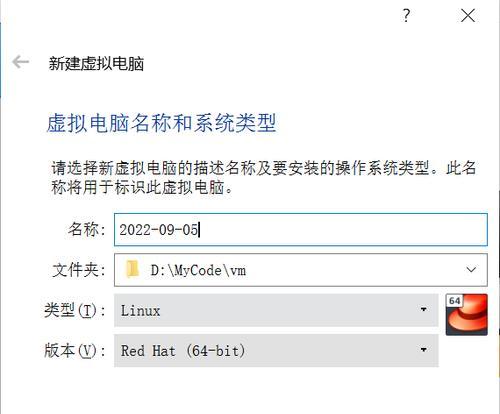
1.确认硬件兼容性
在开始安装Windows10之前,确保您的计算机硬件兼容该操作系统。您可以在微软官方网站上查找有关Windows10的最低硬件要求,或者参考华硕官方网站上关于您型号电脑的兼容性指南。
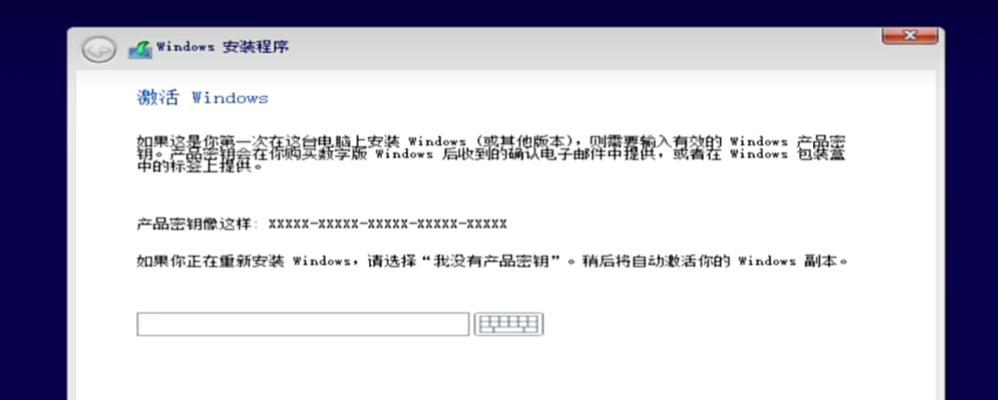
2.准备安装媒介
您可以通过官方渠道下载Windows10镜像文件,并将其写入到可启动的USB设备或DVD光盘上。确保您的安装媒介完好无损,并能正常启动。
3.进入UEFI设置
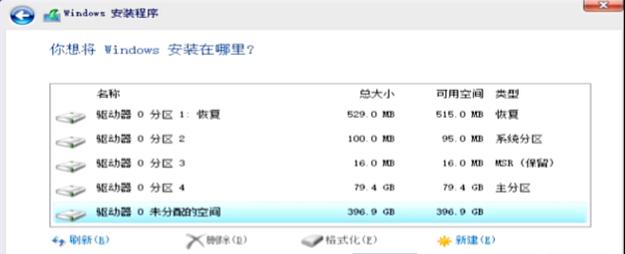
您需要进入华硕电脑的UEFI设置界面。通常,在计算机启动时按下删除键或者F2键即可进入设置界面。您也可以在计算机开机画面上看到相应的提示。
4.确定启动顺序
在UEFI设置界面中,找到“启动”选项,并将启动顺序调整为首选USB设备或DVD光盘,以便从安装媒介启动计算机。
5.保存设置并重启计算机
在调整了启动顺序后,确保您保存了设置,并重启计算机。计算机将从您选择的安装媒介启动。
6.进入Windows10安装界面
一旦计算机从安装媒介启动,您将进入Windows10的安装界面。按照提示选择语言、时区等设置,并点击“下一步”。
7.接受许可协议
请仔细阅读微软的许可协议,并勾选同意接受协议。点击“下一步”。
8.选择安装类型
在安装类型页面上,您可以选择进行全新安装(清除磁盘并安装新的操作系统)或者升级安装(保留文件和应用程序)。根据您的需求进行选择,并点击“下一步”。
9.格式化磁盘和分区
如果您选择进行全新安装,则需要对硬盘进行格式化和分区。在此页面上,您可以创建新的分区、调整分区大小等。点击“下一步”继续。
10.安装Windows10
安装过程将会开始,此时您只需耐心等待。系统会自动进行文件拷贝、设置和配置。
11.配置个性化设置
在安装过程中,系统会要求您进行个性化设置,如输入用户名、密码等。根据提示进行设置,并点击“下一步”。
12.完成安装
当安装过程完成后,您将进入Windows10的桌面界面。此时,您可以根据自己的需求进行个性化设置和安装其他必要的软件。
13.更新驱动程序和系统补丁
为了确保系统的稳定性和安全性,建议您及时更新驱动程序和系统补丁。您可以访问华硕官方网站或者使用WindowsUpdate来获取最新的驱动程序和更新。
14.迁移个人数据和软件
如果您之前已经使用过旧版本的Windows操作系统,您可以迁移个人数据和已安装的软件。Windows10提供了一些工具来帮助您完成这个过程。
15.备份重要数据
为了防止数据丢失,建议您定期备份重要数据。这可以通过外部存储设备或云存储服务来实现。
通过本文,我们详细介绍了在华硕UEFI系统上安装Windows10操作系统的步骤和注意事项。在安装前,确保硬件兼容性,并准备好安装媒介。进入UEFI设置界面,调整启动顺序后重启计算机。根据提示进入Windows10的安装界面,进行相应的设置和安装。记得及时更新驱动程序和系统补丁,并备份重要数据,以确保系统的稳定性和数据的安全。